
Ar feadh i bhfad, tá an-tóir ar úsáideoirí fós samhail PXYLUS PXYLUS PXYLUS PXYLUS PXYLUS PX660. Ní thagann roinnt úsáideoirí ach ar fud an tasc tiománaithe a shuiteáil le haghaidh trealaimh den sórt sin nuair a nascann tú le ríomhaire ar dtús agus níl a fhios agat fiú cén modh le roghnú chun comhaid oiriúnacha a íoslódáil. Is mian linn cabhrú leis an tasc seo a réiteach, ag cur síos mionsonraithe go mion na modhanna go léir atá ar fáil sna treoracha seo a leanas.
Táimid ag lorg agus íoslódáil tiománaithe do Epson Stylus Photo PX660
Ní leathnóimid ach amháin faoi embodiment amháin, a bhaineann le húsáid an diosca reatha diosca. Ar an gcéad dul síos, éiríonn ábhar cur i bhfeidhm na meán sin nach mbaineann le hábhar mar gheall ar an bhfíric nach bhfuil sé ach ag gach duine, agus má tá, i bhformhór na ríomhairí nua-aimseartha, níl ach aon DVD-tiomáint ann. Ar an dara dul síos, le cur i bhfeidhm an mhodha seo, beidh fiú an t-úsáideoir is novice i ngleic, toisc go gcaithfidh sé ach diosca a chur isteach sa tiomáint agus an tsuiteáil a thosú. Dá bhrí sin, tá sé beartaithe againn dul chuig réitigh níos ábhartha láithreach.Modh 1: Leathanach Tacaíochta Oifigiúil Epson
Mar an chéad mhodh chun tiománaithe a íoslódáil agus a shuiteáil do Epson Stylus Photo PX660, ghlac muid láithreán gréasáin oifigiúil an déantóra, ós rud é go bhfuil sé ann an bealach is éasca chun teacht ar chomhaid chomhoiriúnacha de na leaganacha is déanaí agus a bheith cinnte go mbeidh siad a bheith ina n-oibrithe cinnte.
Téigh go dtí an láithreán gréasáin oifigiúil Epson
- Ar dtús téigh go dtí an príomhleathanach Epson, nuair a oscailt an rannóg "Tiománaithe agus Tacaíochta".
- Anseo, bain úsáid as an teaghrán cuardaigh trí ainm an tsamhail inmhianaithe a iontráil, agus ansin téigh go dtí an toradh cuí trí é a roghnú ón liosta atá ar taispeáint.
- Ar leathanach na dtáirgí, oscail an rannóg "Tiománaithe agus Lámhleabhar".
- Leathnaigh an Rannóg Tiománaithe agus Fóntais, agus tabhair aird ar na bogearraí freisin. Ón áit seo, is féidir leat iarratais a íoslódáil le comhéadain ghrafacha a shimpliú idirghníomhaíocht leis an bhfeiste, mar shampla, ag taispeáint an doiciméid scanta ar an scáileán láithreach.
- Chun an liosta tiománaithe atá ar fáil a thaispeáint, beidh ort an leagan úsáidte den chóras oibriúcháin a shonrú trí an liosta a chasadh agus an rogha chuí a roghnú as sin.
- Ansin tá an leagan is déanaí den tiománaí printéir le feiceáil ar an leathanach céanna. Cliceáil ar "Íoslódáil" chun an próiseas seo a thosú.
- Ag súil leis an deireadh a íoslódáil an chartlann, agus ansin téigh go dtí é.
- Rith an comhad inrite ann.
- Cliceáil ar an "Socrú" a bhrú agus fanacht ar an fógra go raibh an oibríocht rathúil.
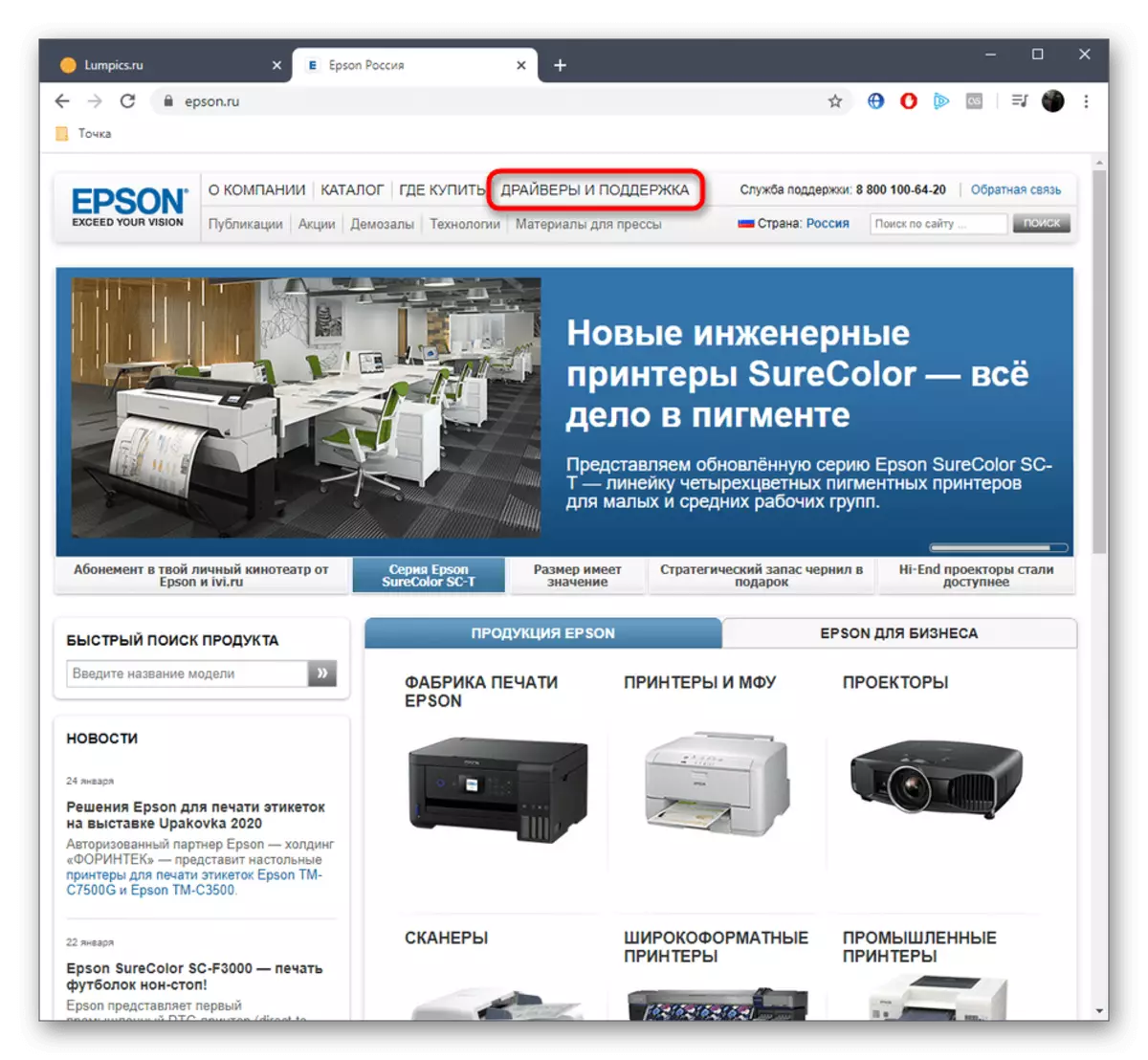
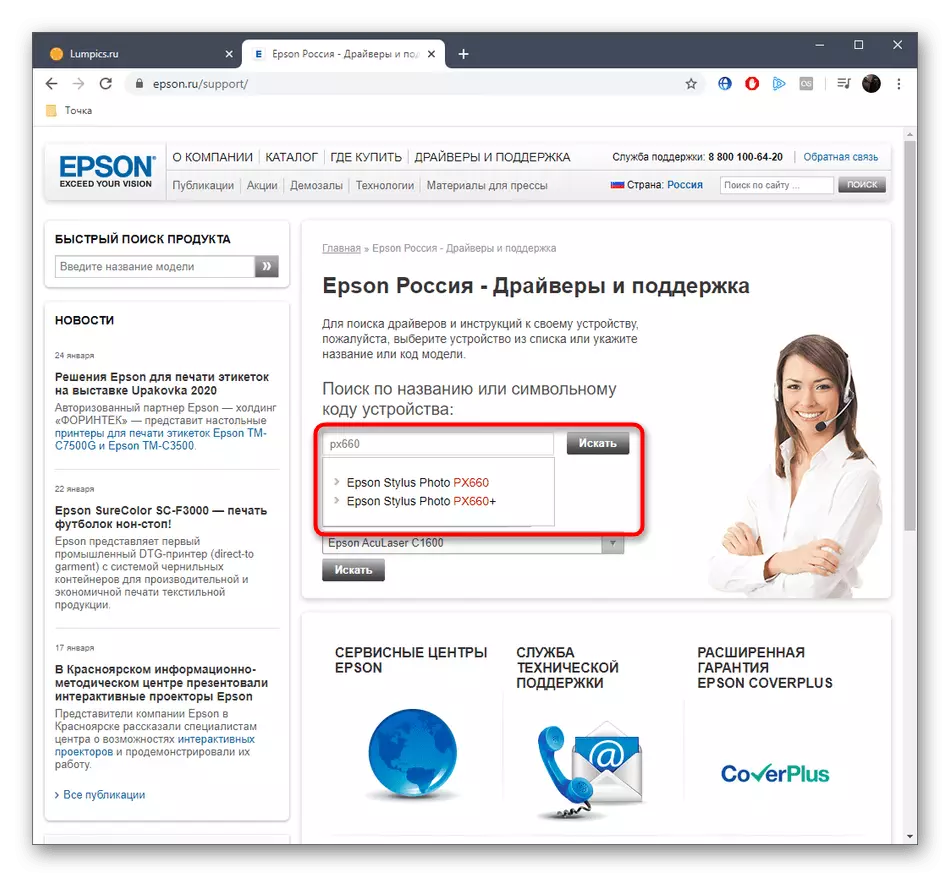
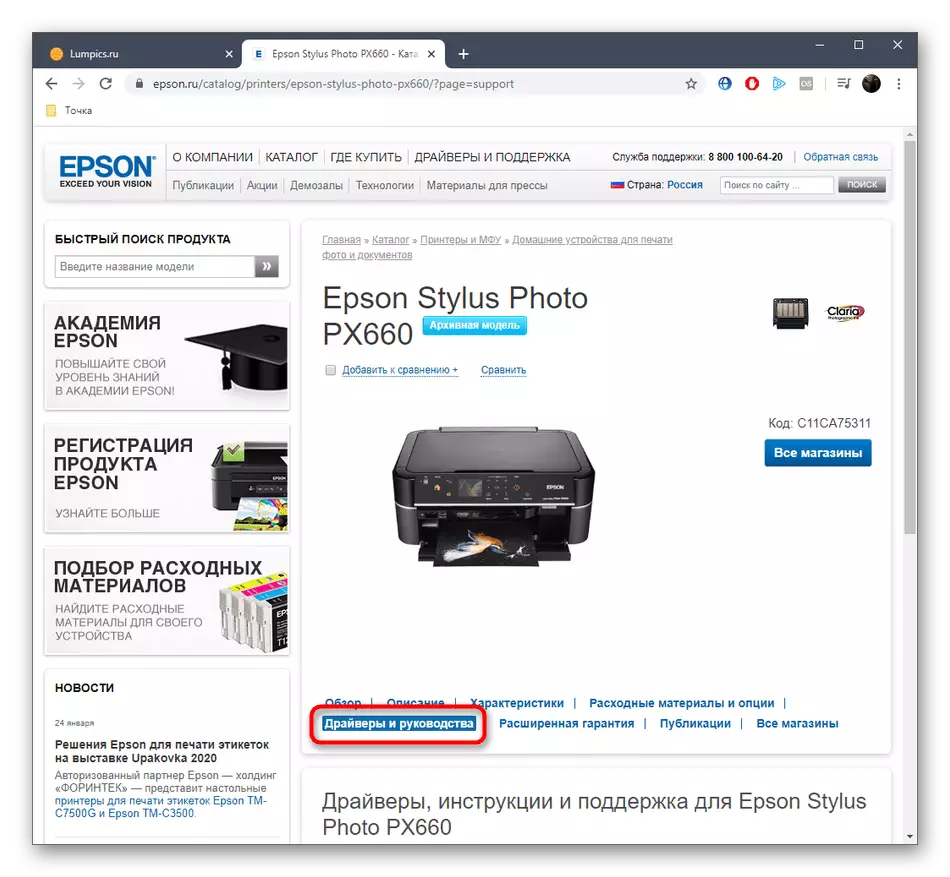
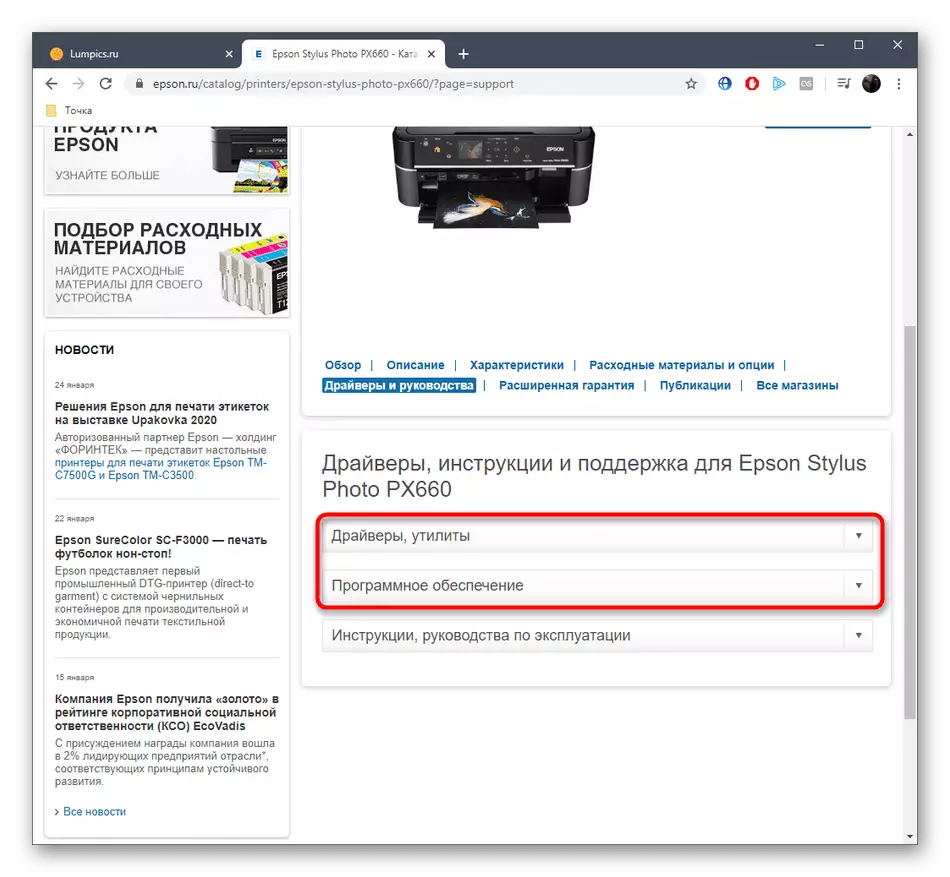
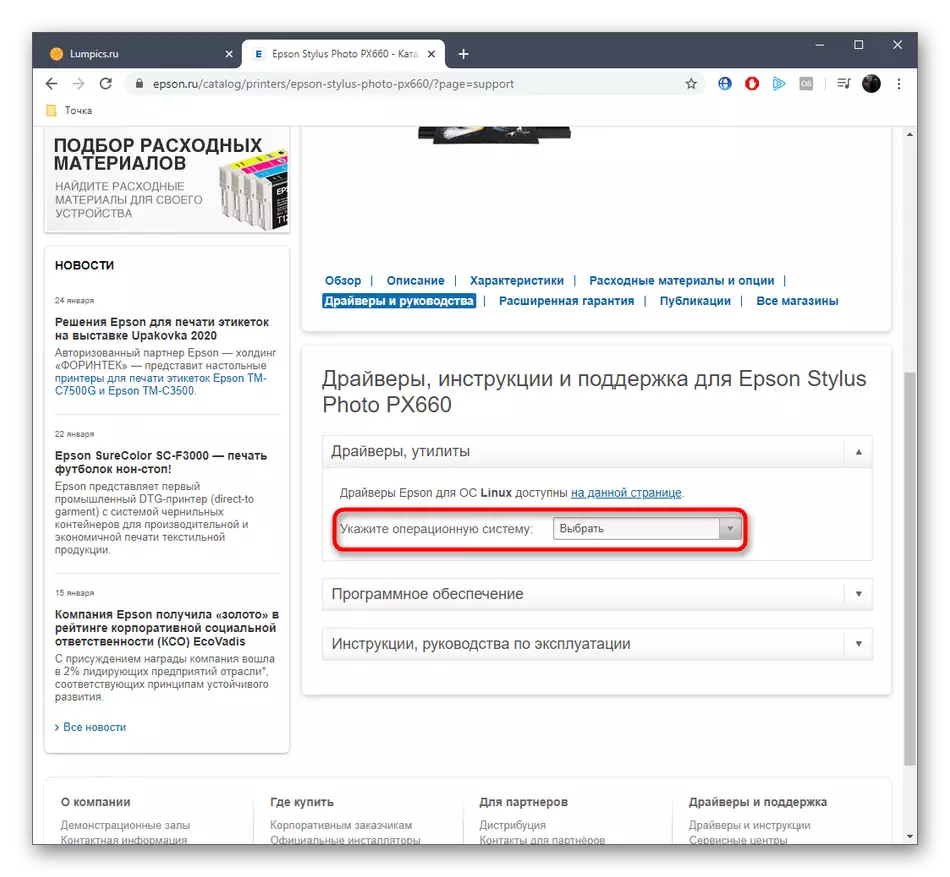
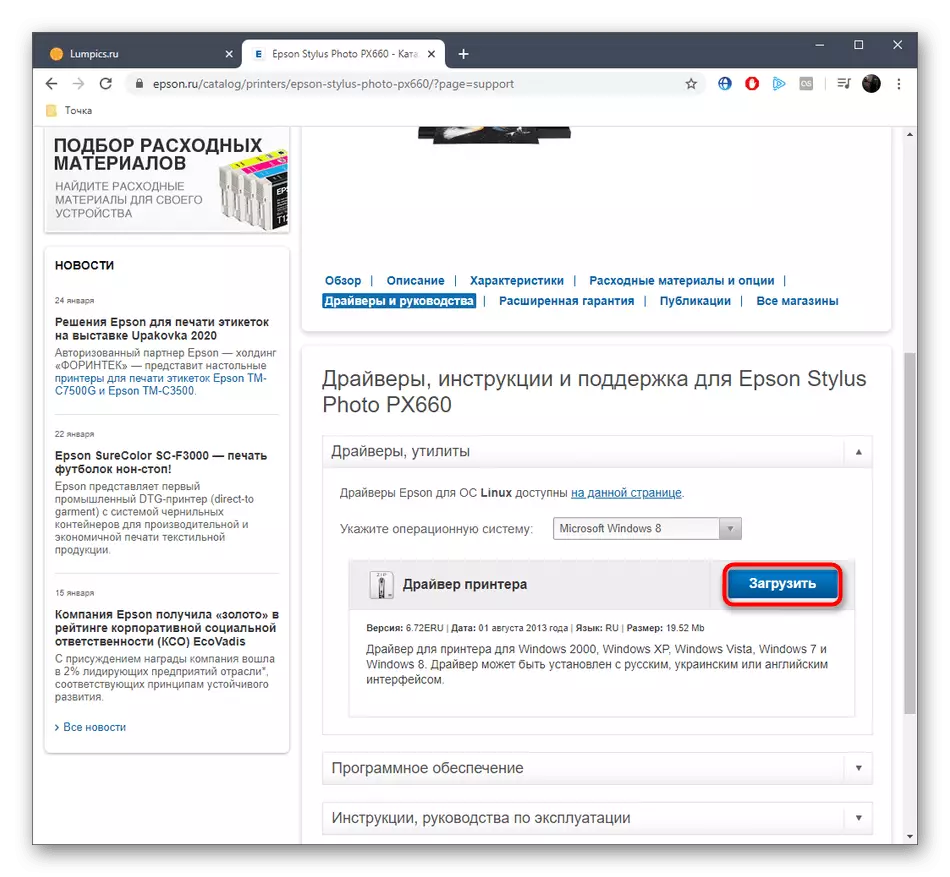
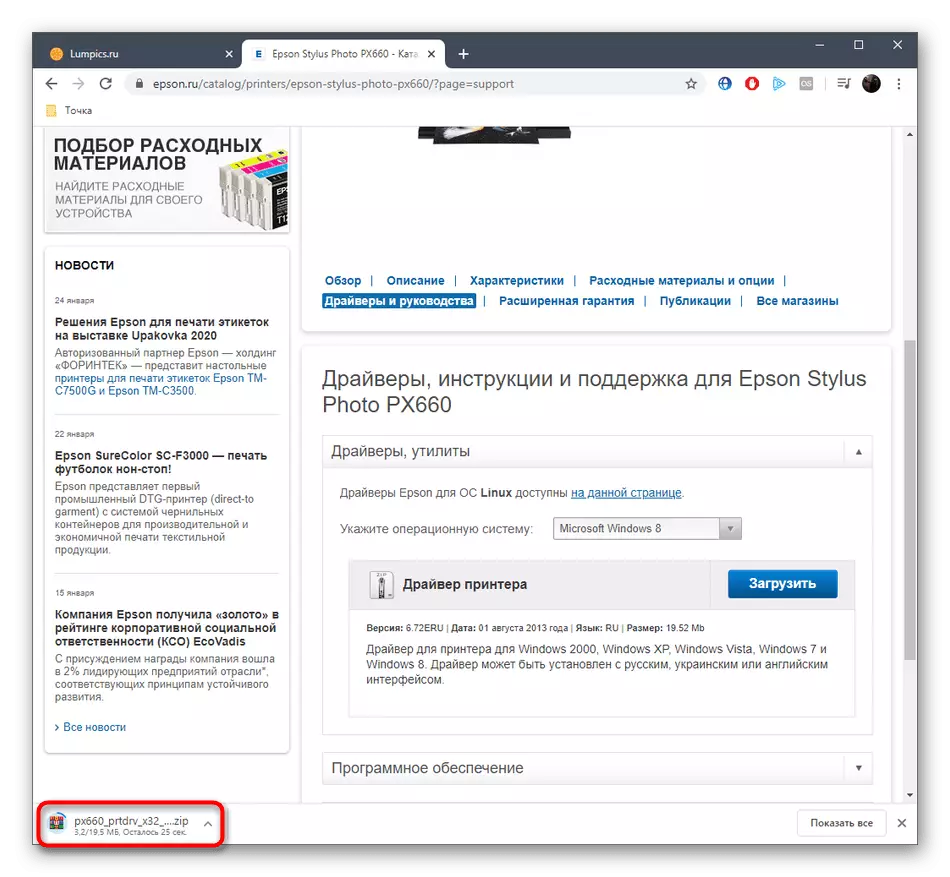
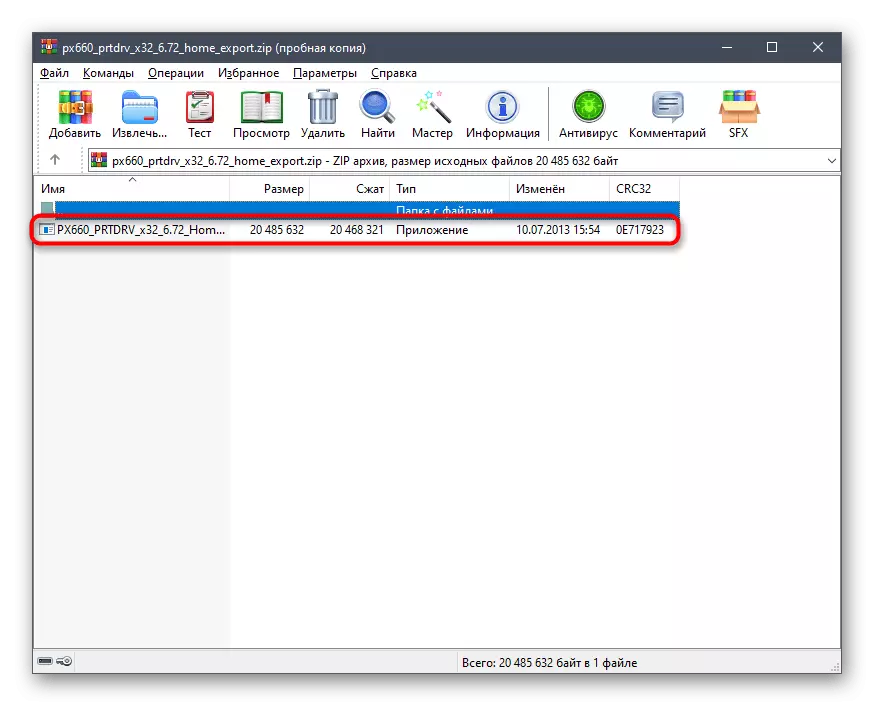
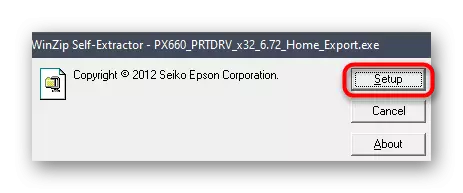
Más rud é, díreach tar éis a shuiteáil, tá an printéir ar taispeáint sa liosta a fhreagraíonn agus is féidir a roghnú le haghaidh priontála, ach ní hionann an printout féin thosú, ath-nascadh leis an gléas ar an ríomhaire nó go simplí Atosaigh ionas go mbeidh gach hathruithe i bhfeidhm.
Modh 2: Fóntais ó fhorbróirí
Más rud é ar chúis éigin nach bhfuil tú ag teacht suas leis an rogha roimhe seo, molaimid duit aird a thabhairt ar an áirgiúlacht brandáilte ó Epson. Idirghníomhaíonn sé breá leis na múnlaí tacaíocht agus is féidir leat a fháil tiománaithe ag luí go huathoibríoch. Ón an t-úsáideoir gá duit ach chun é a íoslódáil, a shuiteáil agus a ghníomhachtú leis an bpróiseas a chuardach le haghaidh nuashonruithe, atá ag tarlú:
Téigh go dtí íoslódáil Epson Bogearraí Updater ón láithreán oifigiúil
- Téigh go dtí Epson Bogearraí Updater agus cliceáil ar an cnaipe speisialta ainmnithe chun iarratas seo a íoslódáil.
- Tar éis an íoslódáil críochnaithe, tús a chur leis comhad inrite a fuarthas.
- Sa draoi suiteála, daingneoidh an comhaontú ceadúnais, ag tabhairt faoi deara an marcóir pointe dearfach, agus cliceáil ar "OK" chun dul go dtí an chéad chéim eile.
- Ag súil leis an suiteáil an bhfóntas.
- Tar éis a reáchtáil Epson Bogearraí Updater sa liosta gléas, roghnaigh do chuid féin, ach a choinneáil i gcuimhne go mbeidh an printéir féin a chur ar taispeáint ar an liosta seo ach amháin tar éis nascadh leis an ríomhaire agus tús.
- Cuir tic sa sceartáin fuair an tiománaí agus na bogearraí breise is mian leat a shuiteáil, agus ansin cliceáil ar an gcnaipe gníomhach "Suiteáil".
- Beidh orainn a dheimhniú ar an téarmaí an chomhaontaithe ceadúnais arís chun tús a shuiteáil na tiománaithe.
- Sa an fhuinneog seo chugainn go dealraitheach, cliceáil ar "Start".
- Bí ag súil leis an deireadh suiteála agus cliceáil ar an gcnaipe bailchríoch chun nuashonrú bogearraí Epson a chomhlánú.
- Cuirfear in iúl duit go bhfuil an gléas réidh le bheith ag obair.
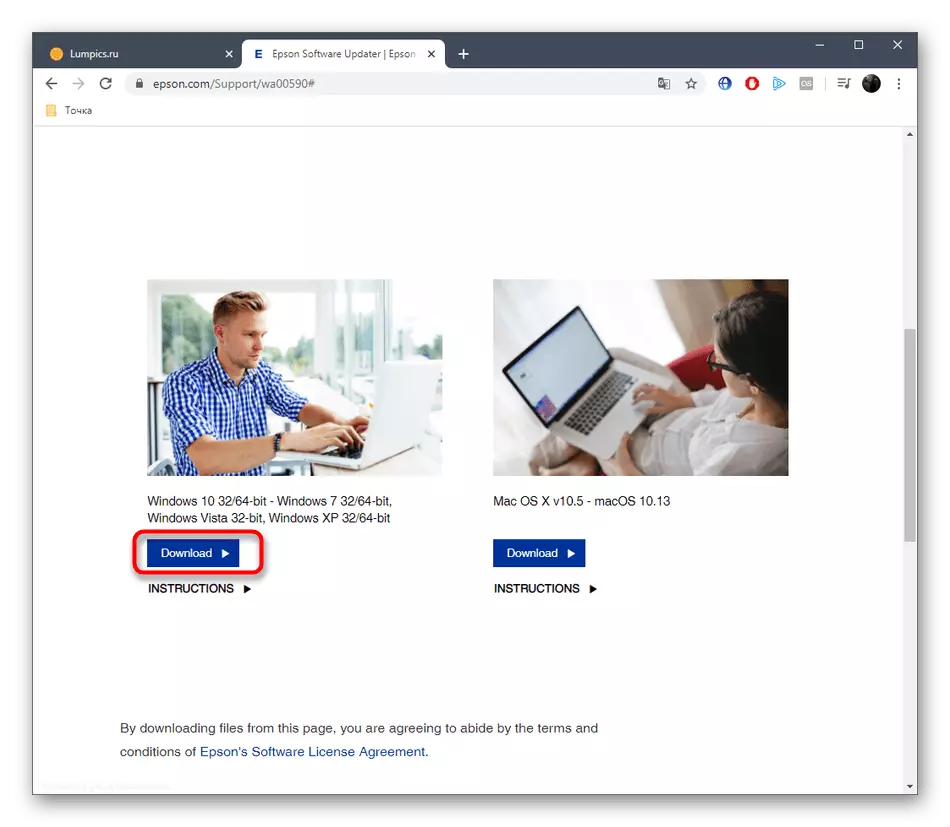

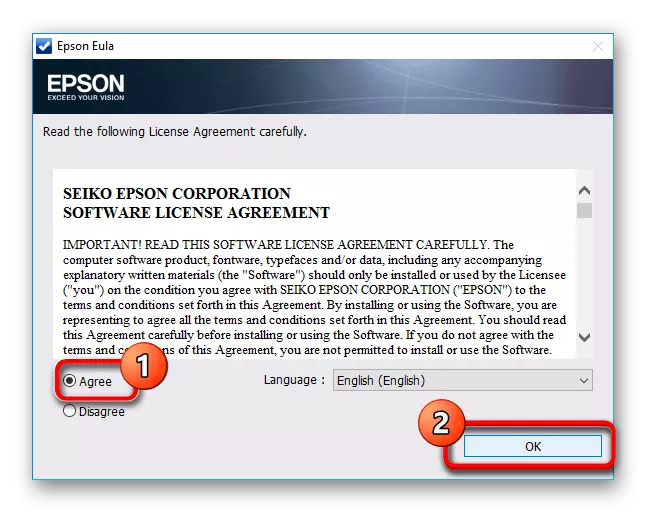

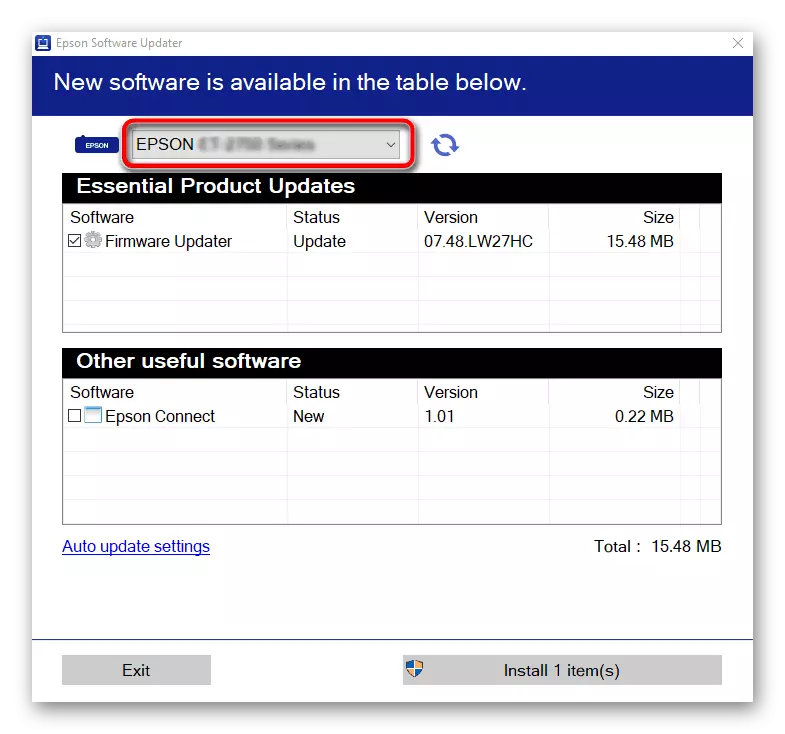
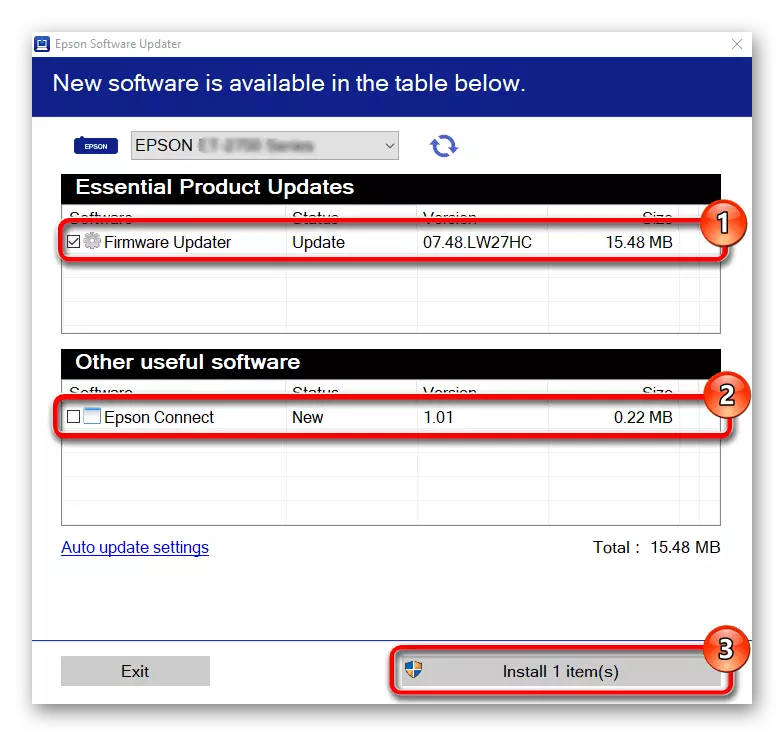
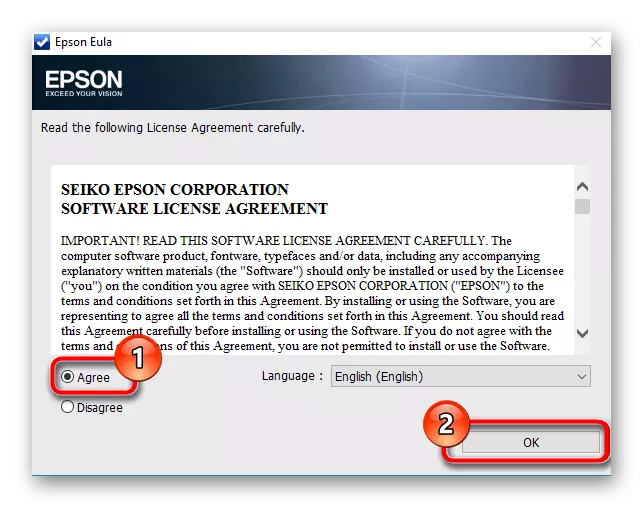
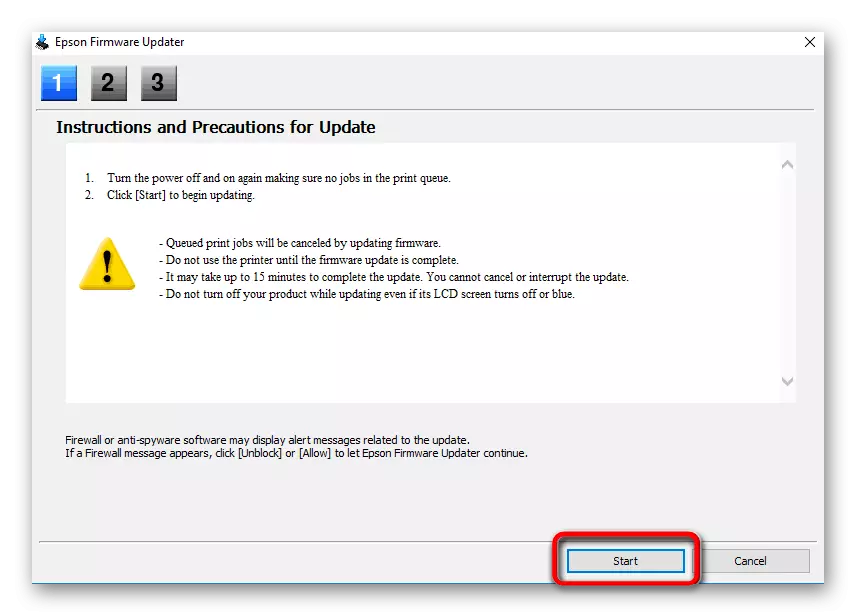
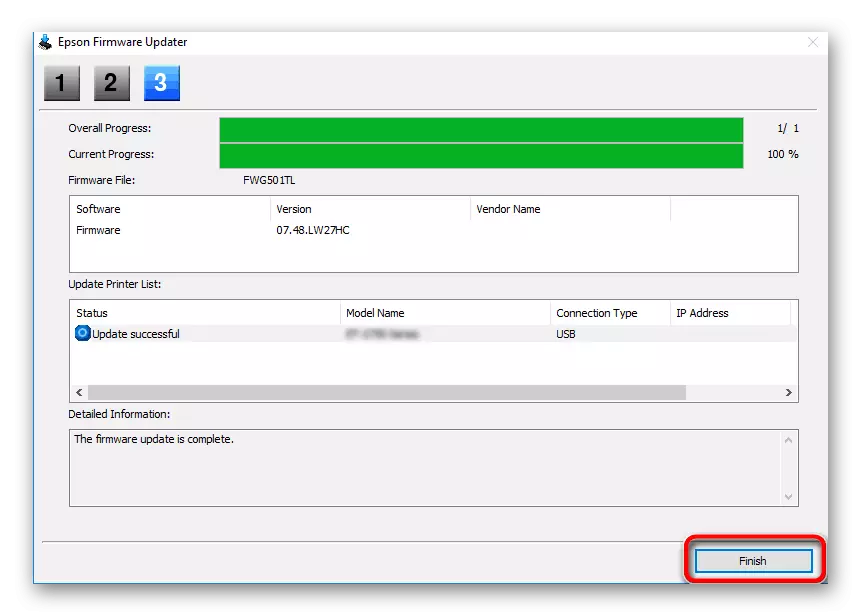
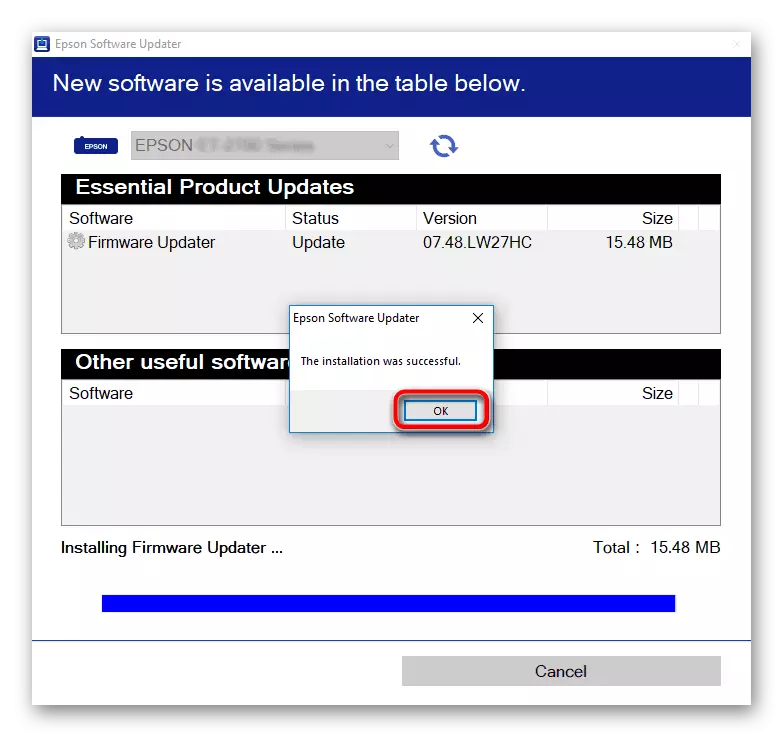
Modh 3: Cláir chúnta
Tá réitigh ann ó fhorbróirí tríú páirtí a fheidhmíonn ar phrionsabal den chineál céanna leis an bhfóntas a pléadh thuas, ach is é a leithscéal ná idirghníomhú le comhpháirteanna is cáiliúla agus feistí forimeallacha, lena n-áirítear le Epson Stylus Photo PX660. Chun a leithéid de chlár a roghnú, molaimid duit athbhreithniú ar leith a fhiosrú ar ár suíomh trí chliceáil ar an tagairt tar éis naisc.
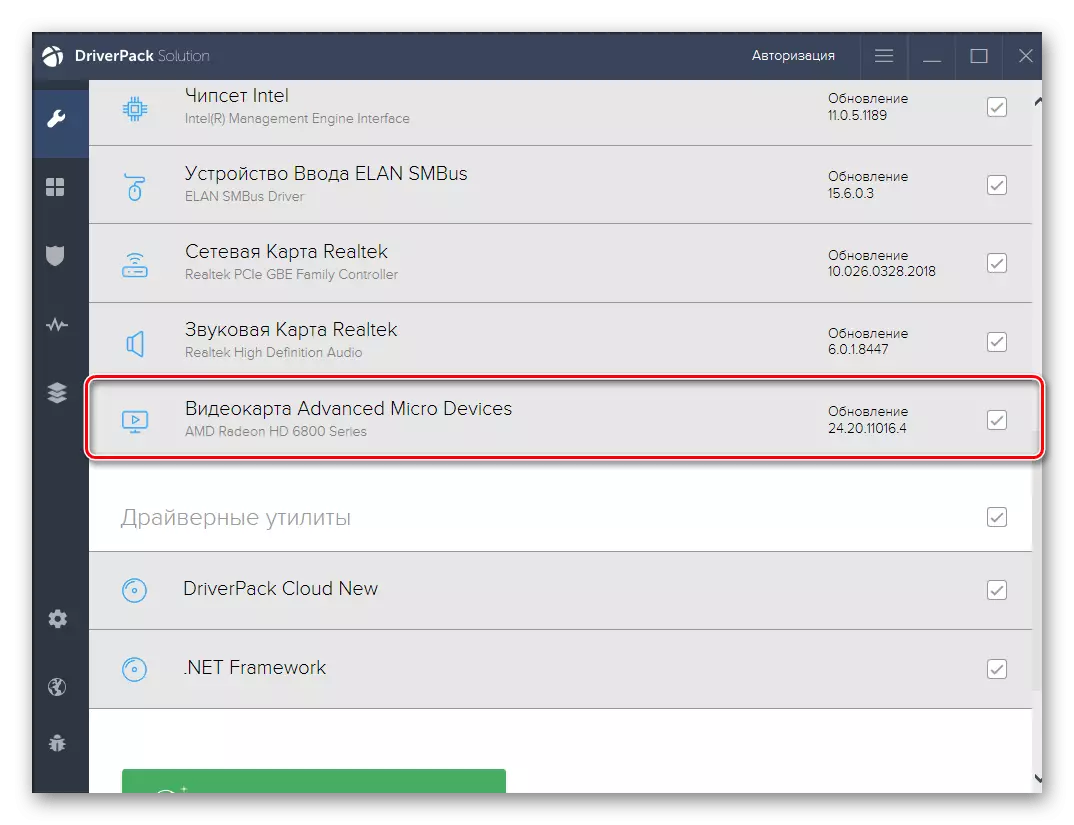
Léigh níos mó: na cláir is fearr chun tiománaithe a shuiteáil
Tar éis a leithéid de bhogearraí a luchtú, bí cinnte go gcuirfidh tú an printéir leis an ríomhaire ionas go n-aithnítear é le linn na scanála. Mar thoradh air sin, gheobhaidh tú liosta feistí ar féidir leat na tiománaithe a uasghrádú ina leith. Leag ansin Epson Stylus Photo PX660 agus íoslódáil na comhaid is gá. Má thagann tú trasna ar an obair ar dtús i mbogearraí den sórt sin, molaimid duit an lámhleabhar a phléitear ar an sampla de réiteach tiománaí a úsáid. Smaoinigh air le uilíoch, mar go n-oibríonn beagnach gach clár den sórt sin mar an gcéanna.
Léigh níos mó: Suiteáil tiománaithe trí réiteach tiománaí
Modh 4: Aitheantóir Bogearraí Printéir
Is féidir Aitheantóir Trealamh Priontála uathúil a shainiú tríd an roghchlár Bainisteoir Gléas i Windows. Ba chóir é a thaispeáint ansin tar éis an printéir a nascadh le ríomhaire. Epson Stylus Photo PX660 Tá an cód seo:
Usblint epsoneypon_stylus_ph6033.
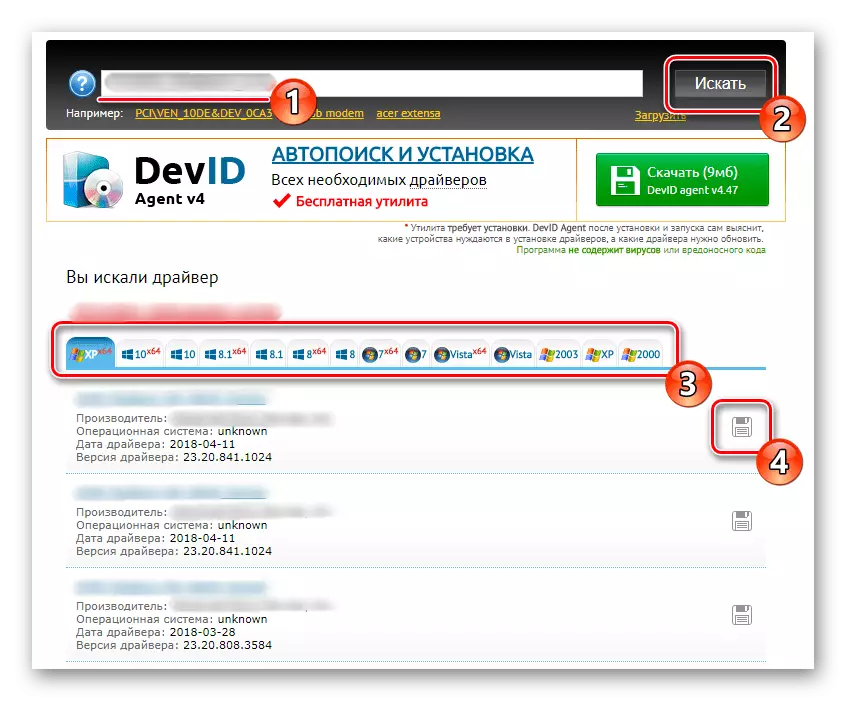
Anois, déanaimis isteach ar úsáid an aitheantais seo chun na tascanna atá leagtha síos inniu a réiteach. Is féidir é a chur isteach sa chuardach le haghaidh suíomhanna speisialta, atá deartha chun tiománaithe oiriúnacha a fhaightear tríd an ID bogearraí a íoslódáil. Tá méid ollmhór de sheirbhísí gréasáin den sórt sin, agus is féidir leat a fháil amach faoi na cinn is coitianta acu inár n-alt eile a thuilleadh.
Léigh níos mó: Conas tiománaí a aimsiú trí id
Modh 5: Windows Caighdeánacha
Baineann an modh deiridh d'ábhar an lae inniu le huirlis chaighdeánach Windows, a ligeann duit bogearraí a shuiteáil i mód láimhe do Epson Stylus Photo PX660. Ar an drochuair, tá an tiománaí don mhúnla seo tríd an uirlis tógtha isteach ní oibreoidh sé, ach tá bogearraí atá comhoiriúnach go hiomlán, atá oiriúnach freisin. Molaimid duit an modh seo a chur i bhfeidhm ach amháin mura bhfuil na roghanna roimhe seo oiriúnach duitse, ós rud é nach ráthaítear cruinneas iomlán na feiste.
- Oscail "Start" agus téigh go dtí an roghchlár "Paraiméadair" trí chliceáil ar an deilbhín i bhfoirm fearas.
- Seo cliceáil anseo ar an tíl "feistí".
- Sa roghchlár seo, bog go dtí an "Printéirí agus Scanóirí" an chatagóir ".
- Oibriú an trealaimh a chur leis.
- Nuair a fheictear an inscríbhinn, an "tá an printéir riachtanach ar iarraidh ar an liosta" cliceáil air agus san fhuinneog a osclaíonn, roghnaigh modh suiteála tiománaí láimhe.
- Is féidir leat calafort an phrintéara a athrú. Fág an luach réamhshocraithe mura bhfuil a fhios agat cad is fiú a roghnú.
- Faoin mbord atá le feiceáil, cliceáil ar an gcnaipe a ritheann a nuashonrú.
- Tar éis Liosta Gléas nua a thaispeáint, roghnaigh an monaróir agus an tsamhail Grianghraf Stylus RX630 (m).
- Fág an caighdeán ainm nó an t-athrú más gá.
- Fan go dtí go mbeidh an tsuiteáil críochnaithe.
- Ina dhiaidh sin, is féidir leat comhroinnt a chumrú má úsáidfidh an printéir comhaltaí líonra áitiúla eile.
- Cuirfear in iúl duit faoi shuiteáil rathúil Photo PX660 Epson Stylus PX660. Rith thástáil an leathanaigh tástála agus seiceáil an ticbhosca "printéir réamhshocraithe seo a úsáid más mian leat é a shannadh dó sin.
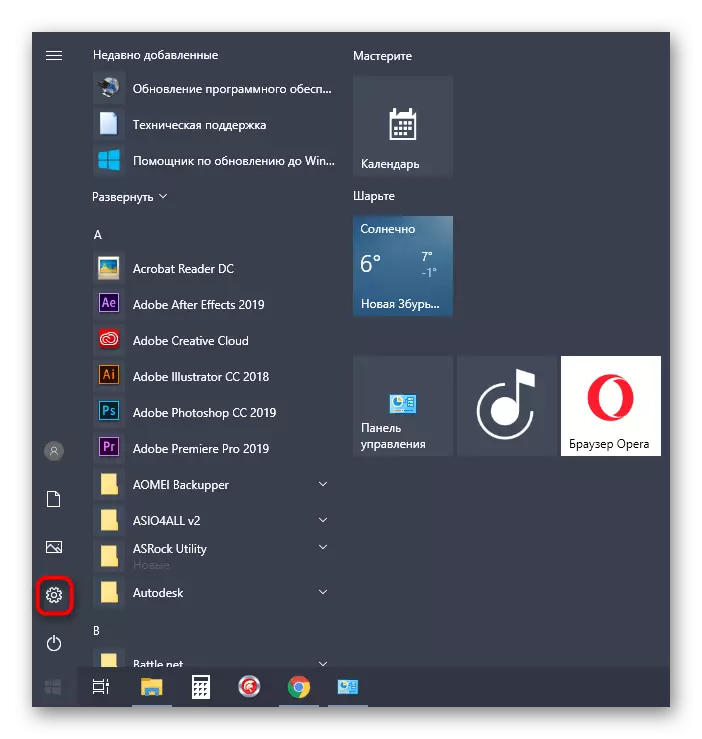
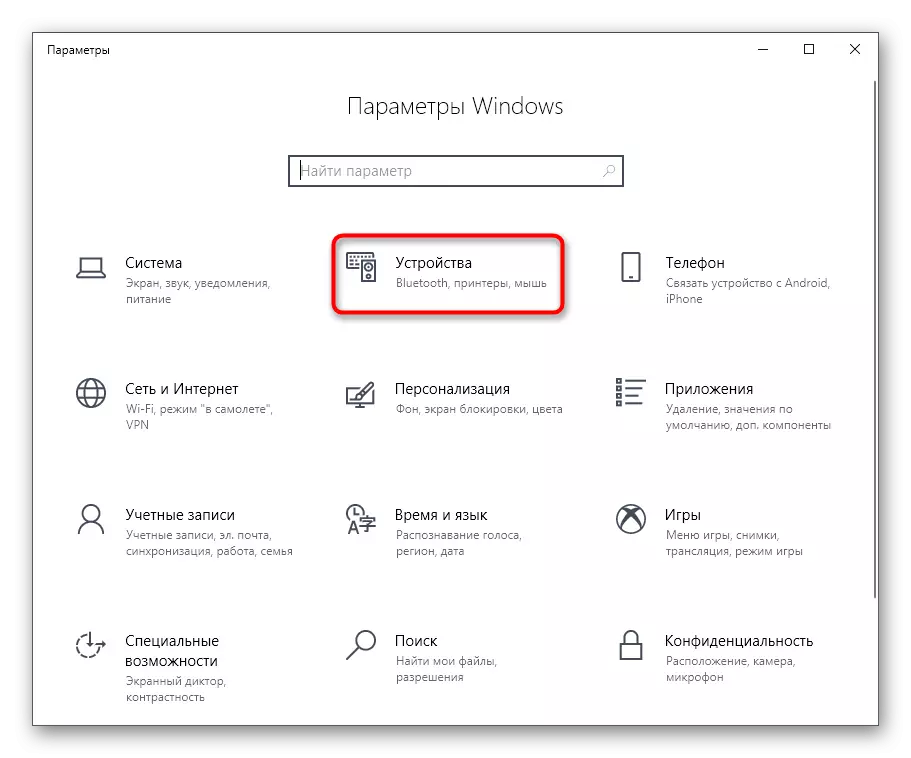

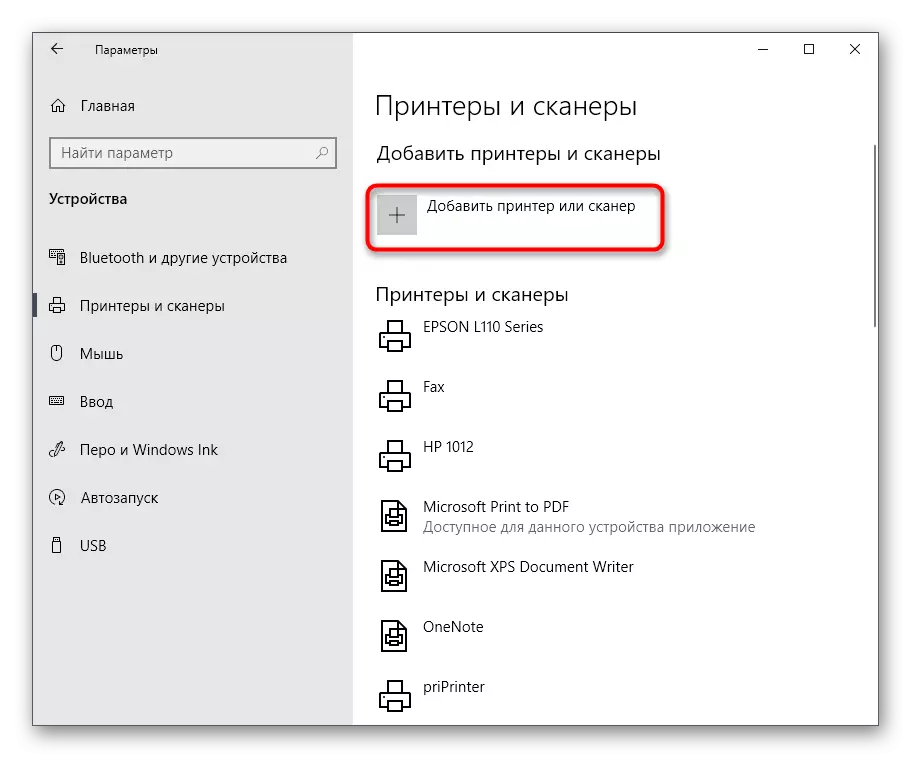
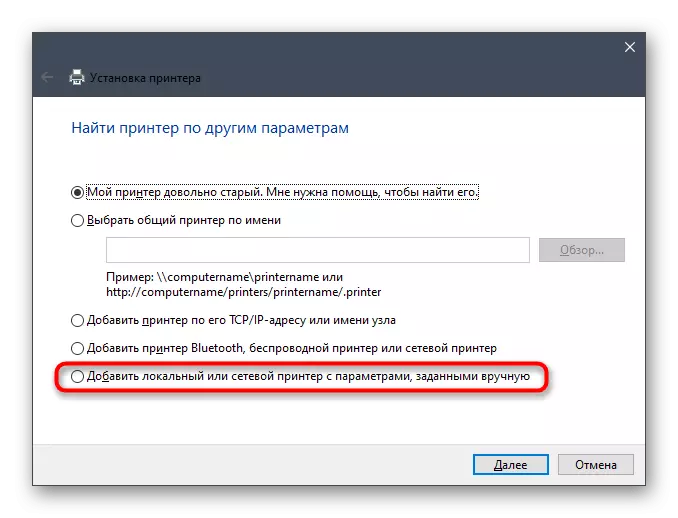
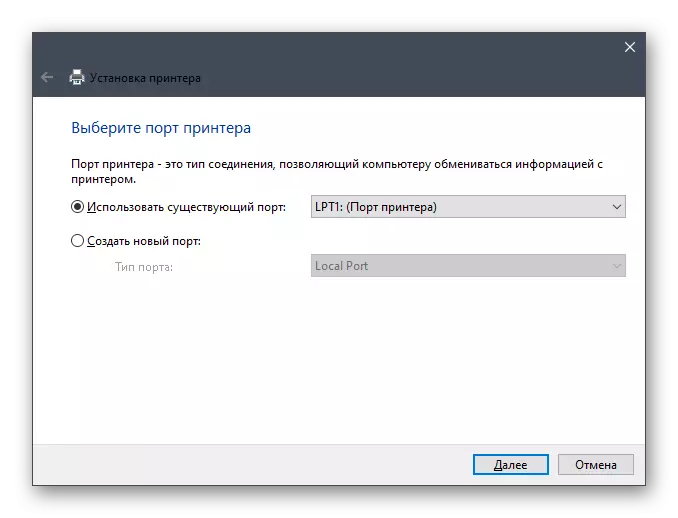
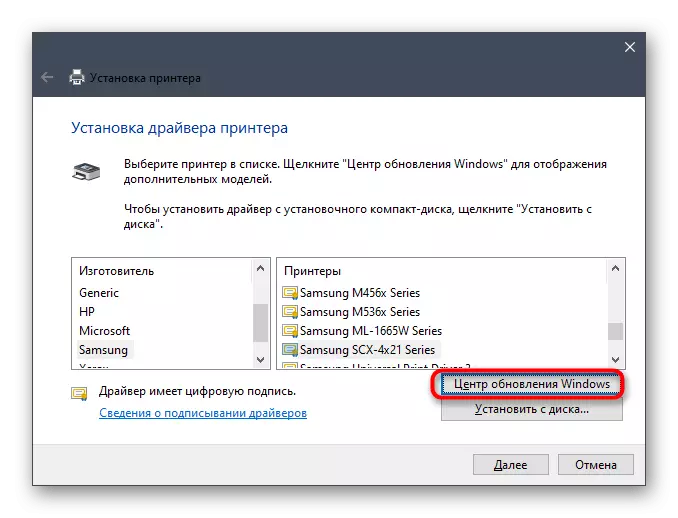
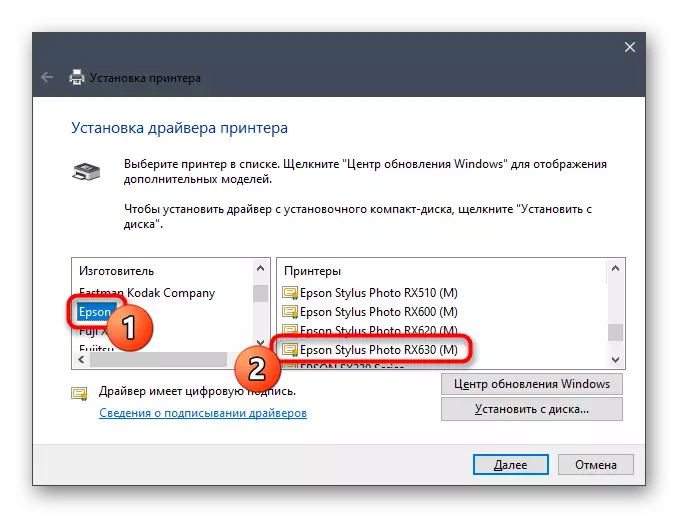
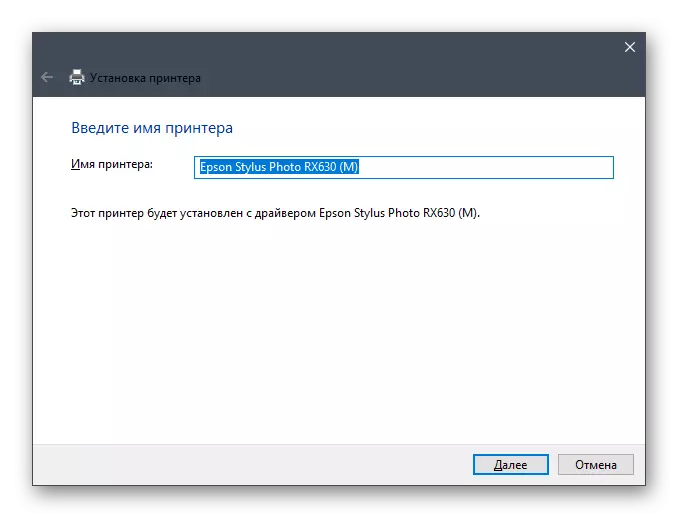
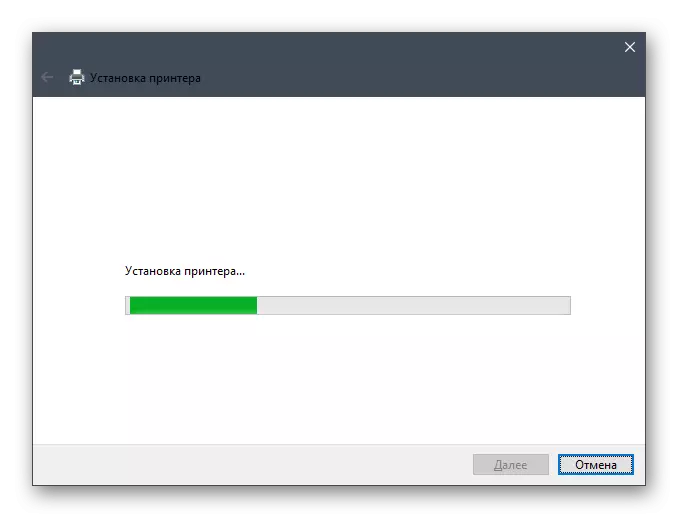

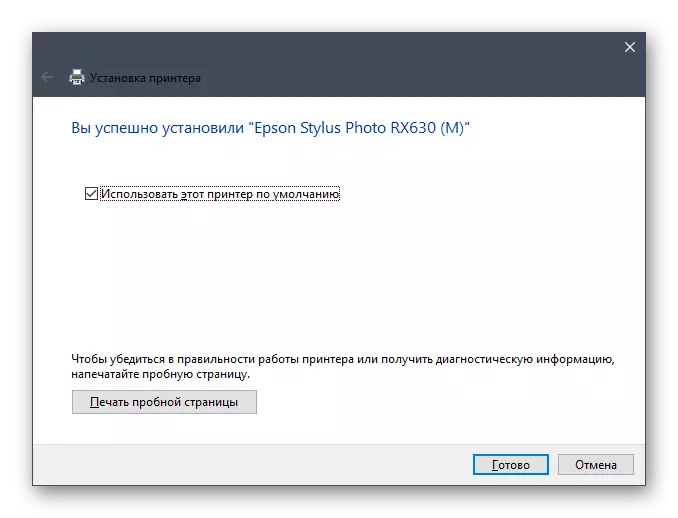
Tabhair faoi deara go gciallaíonn an caighdeán Wintova ach an tiománaí a theastaíonn le haghaidh priontála agus scanála. Más mian leat bogearraí brandáilte breise a fháil le comhéadan grafach, bain úsáid as na moltaí ón modh 1.
Mar a fheiceann tú, tá an oiread cúig mhodh ann chun tiománaithe a shuiteáil do Epson Stylus Photo PX660. Ní féidir leat a chinneadh ach amháin cé acu a oireann duit, agus ansin dul ar aghaidh chuig an gcur i bhfeidhm, tar éis na dtreoracha a chuirtear i láthair.
